Im Zeitalter von Cloud- und tragbaren USB-Flash-Speichern kann das Speichern von Videos auf DVDs etwas veraltet sein. Aber Sie könnten es aus einem falschen Blickwinkel betrachten. DVDs bieten immer noch eine gute Möglichkeit, Inhalte zu speichern, die Sie auf lange Sicht selten verwenden. Im Gegensatz zum Flash-Speicher besteht eine viel geringere Wahrscheinlichkeit, dass Ihre Dateien beschädigt werden.
Gleiches gilt für Ihre Mediendateien. Wenn Sie viele Heimvideos haben oder Kopien Ihrer eigenen DVD-Sammlung brennen möchten, möchten Sie diese Disc möglicherweise mit Untertiteln brennen. Sie können eine DVD auf jeder Plattform brennen, sofern Sie über ein DVD-Laufwerk verfügen, das auf DVDs schreiben kann, sowie über eine DVD-R- oder DVD-RW-Disc.
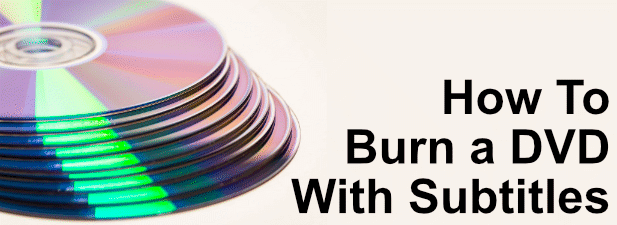
Suchen von Untertiteln für DVDs
Bevor Sie eine DVD mit Untertiteln brennen können, müssen Sie eine korrekte Untertiteldatei zum Brennen mit der Disc finden. Untertiteldateien gibt es in verschiedenen Formaten, aber die gängigsten Formate sind SRT, WebVTT oder TXT.
Wenn Sie bekannte Medieninhalte brennen (z. B. einen Film), finden Sie und Untertitel online herunterladen in verschiedenen Sprachen. Dies ist nützlich für fremdsprachige Inhalte. Sie können jedoch auch Untertitel verwenden, um hörgeschädigten Zuschauern das Ansehen Ihrer Videoinhalte zu erleichtern.

Für Heimvideos können Sie 2.über YouTube, das Sie dann auf den PC exportieren können. Dies ist wahrscheinlich nur eine nützliche Option für Sie, wenn Sie gestochen scharfe, klare Audiodaten haben. Automatisch generierte YouTube-Untertitel sind gut, aber Sie müssen möglicherweise die Genauigkeit aller generierten Untertitel überprüfen.
Sie können die Genauigkeit der Untertitel mit Laden der Untertiteldatei in VLC testen, um sie zu überprüfen Es klappt. In diesem Fall können Sie die DVD mit den angehängten Untertiteln brennen.
In_content_1 all: [300x250] / dfp: [640x360]->Hinzufügen von Untertiteln zu Videos
Für die meisten Benutzer ist die Verwendung von 4 die beste Plattform zum Erstellen von Mediendateien mit Untertitelspuren.r ake, ein Open Source -Videotranscoder. Sie können Verwenden Sie die Handbremse, um DVDs zu rippen, aber Sie können damit auch Mediendateien in Videodateiformaten wie MP4 und MKV Untertitelspuren hinzufügen.
Sie können sie dann als Datei speichern oder Brennen Sie es in diesem Fall mit einer DVD-Brennsoftware von Drittanbietern als neue DVD.






Brennen einer DVD mit Untertiteln
Sobald Sie eine Videodatei mit einer geeigneten Untertitelspur haben, können Sie sie brennen auf DVD. Zu diesem Zweck gibt es verschiedene DVD-Brennsoftware von Drittanbietern. Die besten Optionen sind jedoch Imgburn unter Windows und Brennen unter macOS.
Leider wird die offizielle Imgburn-Website jetzt ausgeführt ein von Adware unterstütztes Installationsprogramm für Windows-Benutzer. Dies ist nicht ungewöhnlich. Sie finden ähnliche Adware, die mit der meisten kostenlosen DVD-Brennsoftware für Windows-Benutzer gebündelt ist. Zum Glück können Sie eine Kopie herunterladen, ohne dass diese Adware von MajorGeeks Website enthalten ist.







Abspielen Ihrer neuen DVD Mit Untertiteln
Wenn Ihre DVD erfolgreich erstellt wurde, sollten Sie sie auf Ihrem PC, Mac oder auf eigenständigen Mediengeräten abspielen können (abhängig von den Funktionen dieses Geräts). Durch das Brennen einer DVD mit Untertiteln haben Sie Videoinhalte erstellt, die von verschiedenen Zielgruppen besser verstanden werden können.
Wie bereits erwähnt, kann dies eine gute Möglichkeit sein, fremdsprachige Filme zu genießen, insbesondere wenn Sie dies tun Ich versuche, Bauen Sie Ihre eigenen Sprachkenntnisse auf sowie Heimvideos Kontext hinzuzufügen. Natürlich können Sie dies nur tun, wenn Ihre DVD-Laufwerk funktioniert ordnungsgemäß. Überprüfen Sie daher zuerst, ob das Laufwerk sauber ist und ordnungsgemäß funktioniert.